ポータブルテレビの事前準備
ご利用条件
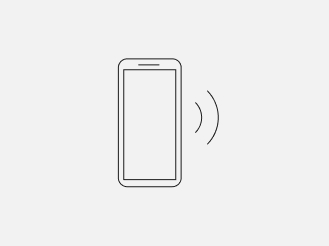
スマートフォンが対応機種である
- iOS15 以降
- Android8 以降
※2024年3月1日現在
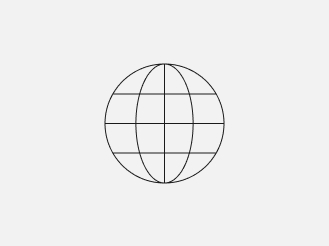
常時接続されたインターネット環境がある
(ブロードバンド回線)

ブロードバンドルーターが設置されている※
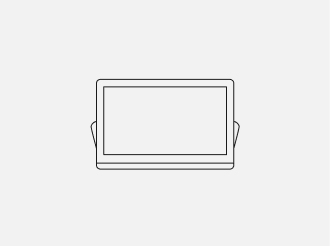
対応のプライベート・ビエラ
※無線LANブロードバンドルーターが必要です。WEPのみ対応の機種はお使いいただけません。モバイルWi-Fiルーターもお使いいただけません。IEEE802.11b、IEEE802.11g、IEEE802.11n(2.4GHz帯)のいずれかに対応した無線LANルーターが必要です。
連携できるIoT対応家電をインターネットに接続
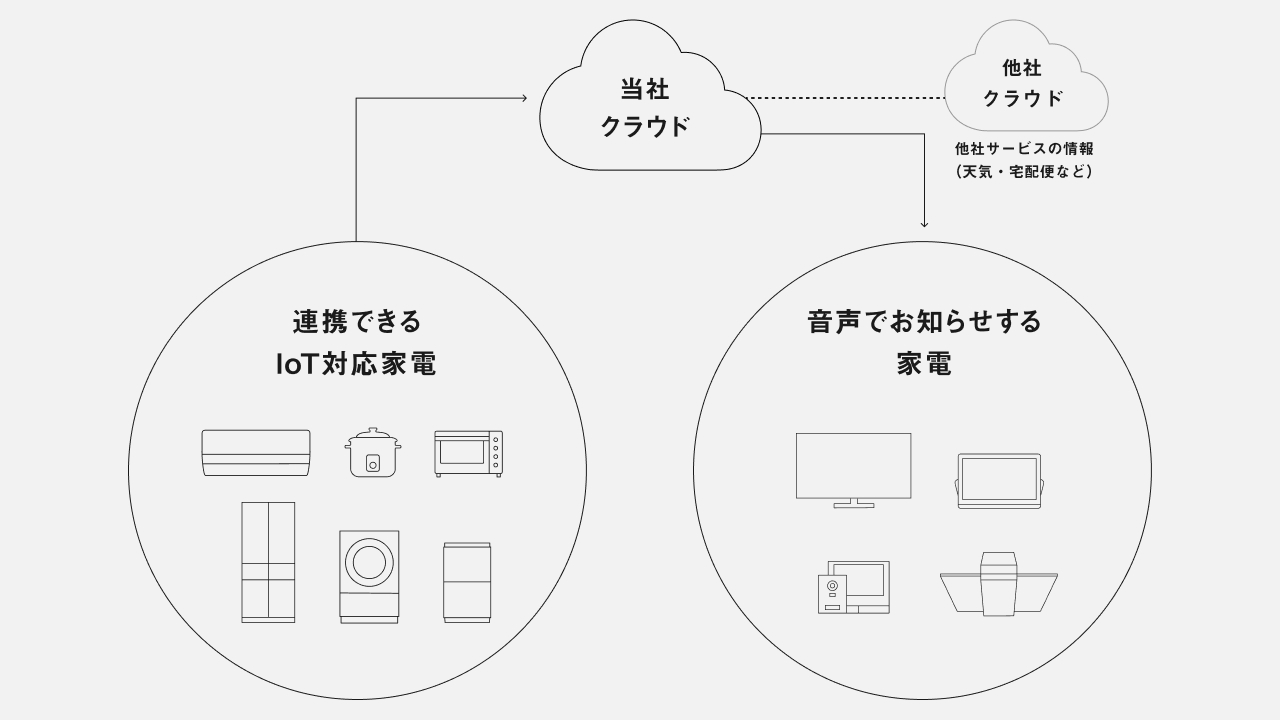
IoT対応家電をお持ちの場合は、家電の動作状況などのお知らせが届きます。
音声プッシュ通知の設定
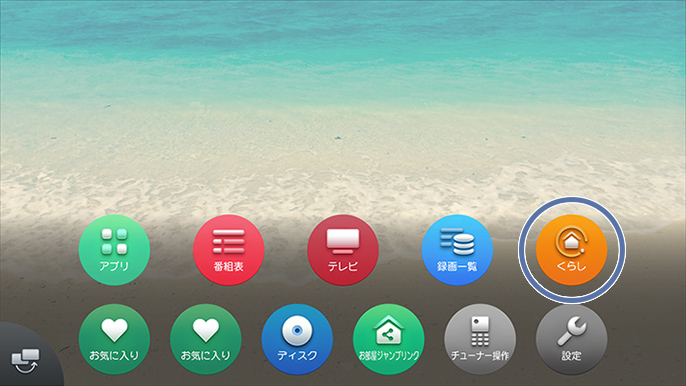
1.プライベート・ビエラをインターネットに接続します。
2.ホーム画面の「くらし」ボタンを選択します。
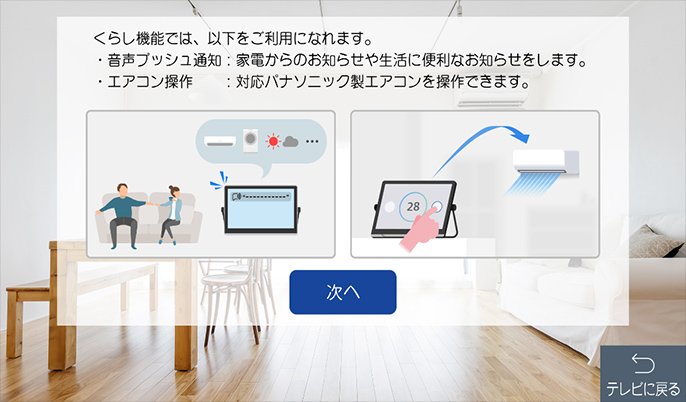
3.音声プッシュ通知の紹介画面が表示されます(初回起動時のみ)。
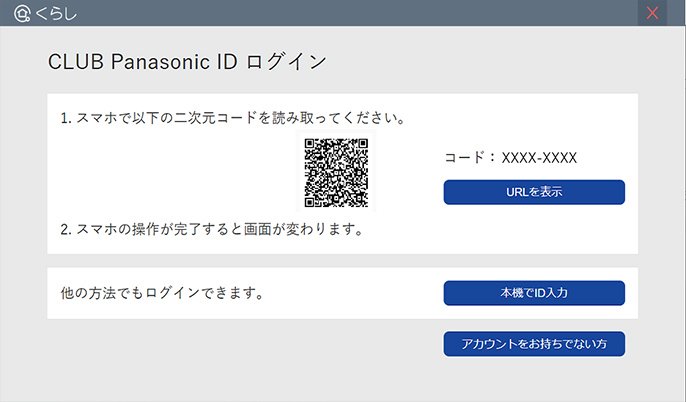
4.スマートフォンで二次元コードを読み取り、CLUB Panasonicにログインします。
本体画面上でログインすることもできます。(本機でID入力を押す)
※既にIoT対応家電をお使いの場合は、ご利用時にログインされたCLUB Panasonic IDでログインしてください。
5.プライベート・ビエラのくらしサービスの利用規約に同意します。
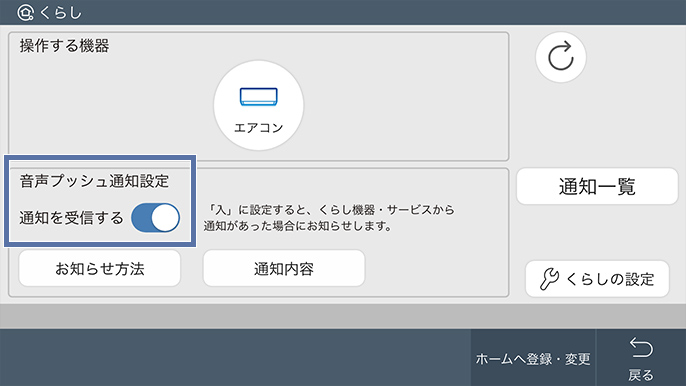
6.「音声プッシュ通知設定」の「通知を受信する」を「入」にします。
7.音声プッシュ通知の利用規約が表示されます。利用規約をよくご確認の上、同意します。
※ポータブルテレビ以外の「音声プッシュ通知する家電」をお持ちで、初期設定が完了している場合は⑪の声の選択に遷移します。
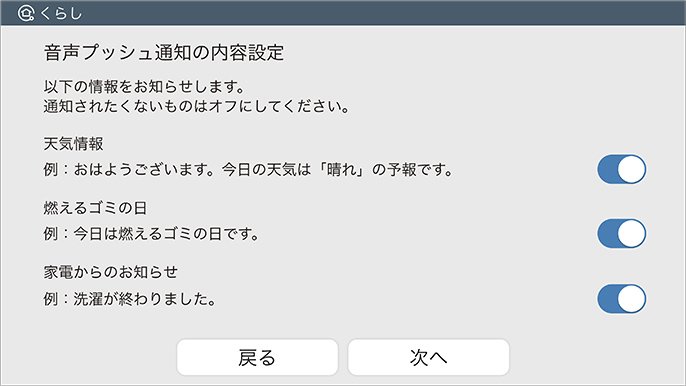
8.お知らせする内容を選びます。
家電からのお知らせは家電の状況やエラーをお知らせする機能で、「連携できるIoT対応家電」を、事前にインターネットに接続することで、選択可能になります。
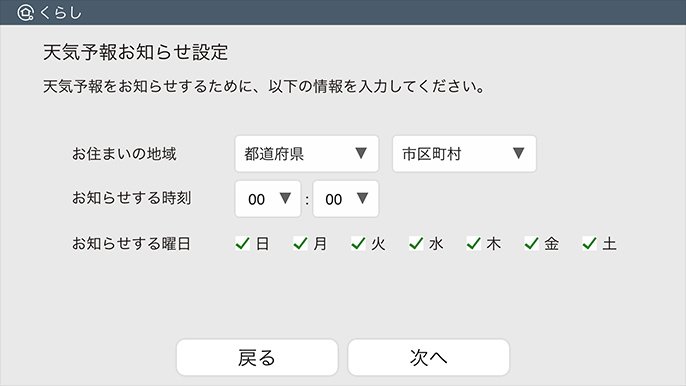
9.天気の設定をします(お住まいの地域、通知する時刻と曜日) 。
※8.で天気情報のお知らせをONにしている場合

10.燃えるゴミの設定をします(通知する時刻と曜日)。
※8.で燃えるゴミの日のお知らせをONにしている場合
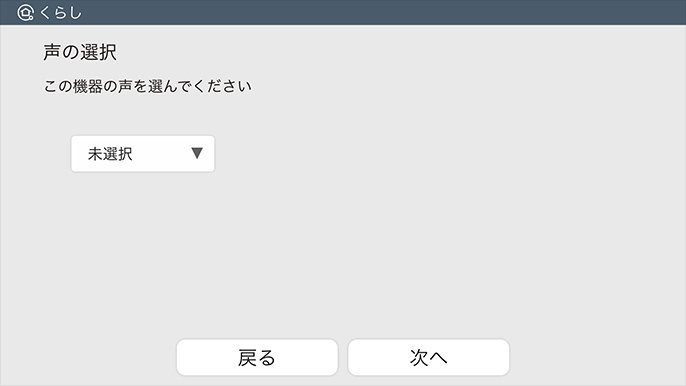
11.プライベート・ビエラで、音声通知する声を選択します。
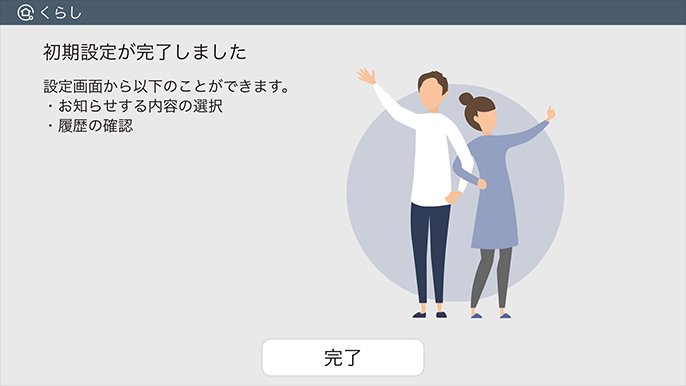
12.初期設定が完了しました。
通知内容をカスタマイズ
お客様のライフスタイルや好みに合わせて、通知内容を簡単にカスタマイズすることができます。便利機能であなたのくらしを快適にサポートします。
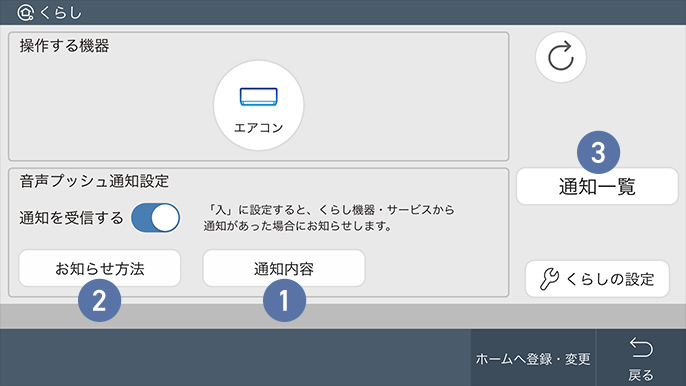
設定画面から、お知らせ内容を1つひとつ設定できます。
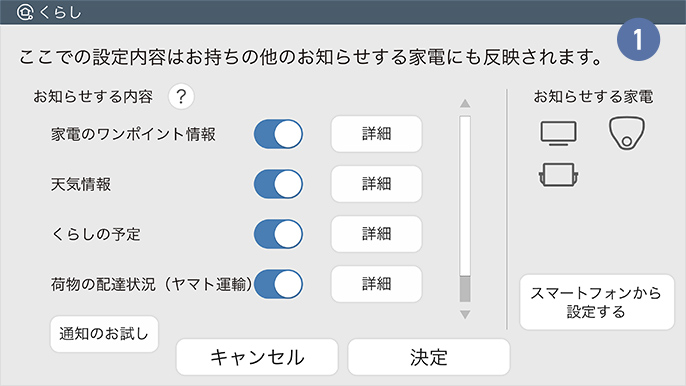
①お知らせ内容設定
通知のON/OFFを設定できます。
ゴミの日通知などくらしに関するお知らせもこちらから詳細設定できます。
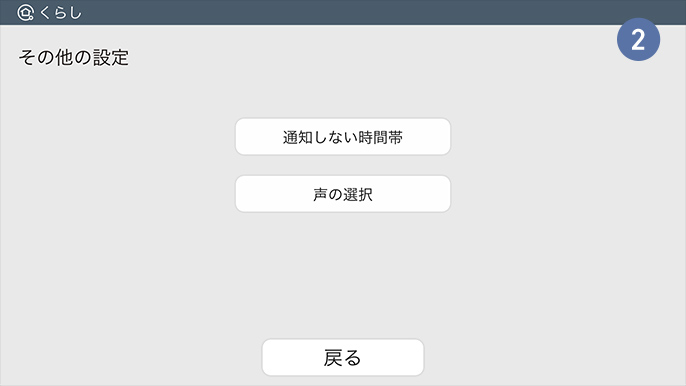
②お知らせ方法
様々な設定ができます。
- 音声/テキスト通知の選択
- 通知しない時間帯の設定
- 声の選択
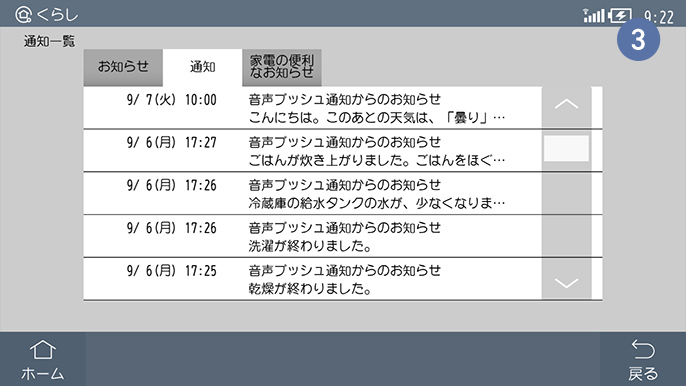
③通知一覧
通知履歴が確認できます。
- シーン写真、画面、機能説明写真はイメージです。
- 操作画面は、改善等のため予告なく変更する場合があります。
CLUB Panasonicアプリでの設定
CLUB Panasonicアプリからも、簡単に通知内容の設定や、通知の履歴の確認ができます。
また、CLUB Panasonicアプリでは、家族の誕生日のお知らせや帰宅時再お知らせなどの設定ができます。
※プライベート・ビエラの「通知を受信する」設定ONは、プライベート・ビエラの本体で行ってください。
